Ihr iPhone speichert eine Vielzahl von Informationen über Ihre Gesundheit, besonders wenn Sie Anwendungen wie MyFitnessPal verwenden oder Ihre körperliche Aktivität mit einer Apple Watch aufzeichnen. Diese Daten können von anderen Apps genutzt werden, sofern Sie die entsprechende Genehmigung erteilen. Im Folgenden erklären wir, wie Sie kontrollieren können, welche Apps auf Ihre Gesundheitsdaten zugreifen dürfen.
Wir haben bereits besprochen, wie Ihr iPhone Ihren Standort verfolgen und diese Informationen Apps zur Verfügung stellen kann. Doch wie verhält es sich mit Ihren Gesundheitsdaten? Die Health-App sammelt umfangreiche Daten, insbesondere wenn Sie Anwendungen zur Verfolgung Ihres Gewichts, Kalorienverbrauchs, Blutdrucks und mehr verwenden. Wenn Sie zusätzlich eine Apple Watch nutzen, können noch detailliertere Informationen zusammenkommen, als Sie vielleicht vermuten.
Kontrolle des Zugriffs auf Ihre Gesundheitsdaten
Möglicherweise gibt es bestimmte Arten von Gesundheitsdaten, die Sie nicht erfassen möchten, oder solche, die Apple nicht einsehen soll und die Sie auch nicht an andere Apps weitergeben möchten. Die Health-App ermöglicht Ihnen die Steuerung dieser Aspekte.
Starten Sie zunächst die Health-App auf Ihrem iPhone und wählen Sie unten auf dem Bildschirm „Quellen“ aus.
Hier finden Sie eine Übersicht aller Apps, die Zugriff auf Ihre Gesundheitsdaten angefordert haben, um diese entweder auszulesen oder neue Daten hinzuzufügen. Durch Antippen einer spezifischen App erhalten Sie detailliertere Informationen darüber, auf welche Daten diese zugreifen darf.
Darüber hinaus können Sie auch sehen, welche Daten von deinstallierten Apps genutzt wurden, indem Sie auf die Option „Deinstallierte Apps“ klicken.

Am oberen Bildschirmrand befindet sich eine Schaltfläche, mit der Sie den Zugriff für alle Apps komplett entfernen können. Wenn Sie jedoch eine feinere Kontrolle wünschen, ist dies über eine Reihe von Schaltern möglich. Zudem wird kurz erläutert, warum eine App Zugriff benötigt, was hilfreich sein kann, wenn es sich um eine ältere App handelt, an die Sie sich vielleicht nicht mehr erinnern.
Um einer App den Zugriff auf alle Gesundheitsdaten zu entziehen, tippen Sie auf „Alle Kategorien deaktivieren“. Wenn Sie nur bestimmte Kategorien deaktivieren möchten, stellen Sie die entsprechenden Schalter auf „Aus“.
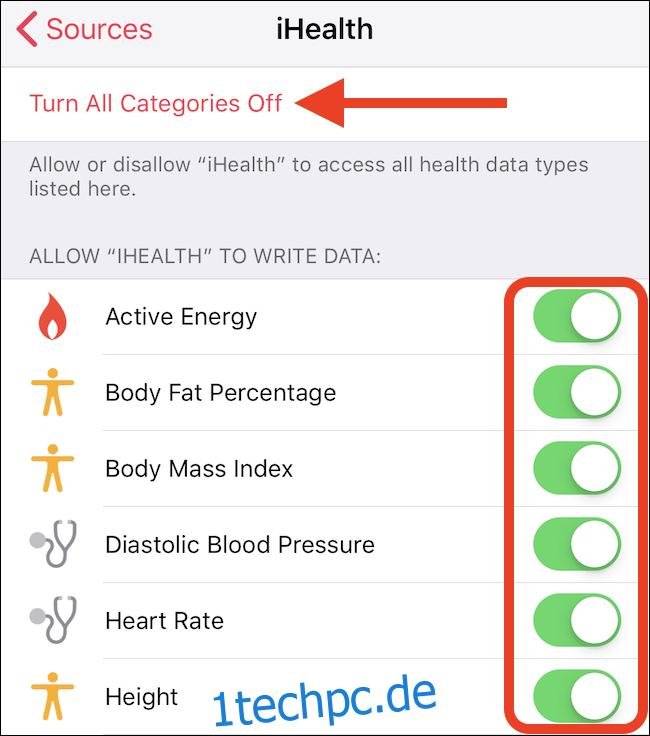
Wiederholen Sie diesen Prozess für jede aufgelistete App, um den Zugriff auf Ihre Gesundheitsdaten individuell anzupassen.